إرسال الرسائل من Apple Watch
اسأل Siri. قل شيئًا مثل: "أخبر بهاء أنني سأكون هناك خلال ٢٠ دقيقة." ثم اخفض معصمك لإرسالها.
إنشاء رسالة على Apple Watch
افتح تطبيق الرسائل
 على الـ Apple Watch.
على الـ Apple Watch.مرر لأعلى الشاشة، ثم اضغط على رسالة جديدة.
اضغط على إضافة جهة اتصال، اضغط على جهة اتصال في قائمة المحادثات الأخيرة التي تظهر، ثم اختر أحد الخيارات:
اضغط على
 للبحث عن شخص ما في جهات الاتصال أو لإملاء رقم الهاتف.
للبحث عن شخص ما في جهات الاتصال أو لإملاء رقم الهاتف.اضغط على
 للاختيار من قائمة جهات الاتصال الكاملة.
للاختيار من قائمة جهات الاتصال الكاملة.اضغط على
 لإدخال رقم الهاتف.
لإدخال رقم الهاتف.
الرد على رسالة
قم بتدوير Digital Crown للتمرير إلى أسفل الرسائل، ثم اختر كيفية الرد.
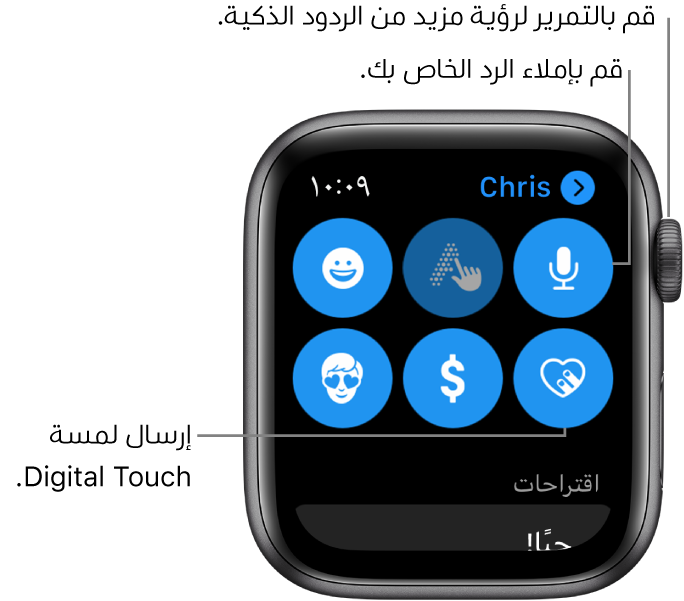
للرد سريعًا باستخدام Tapback، اضغط مرتين على رسالة معينة في المحادثة، ثم اضغط على Tapback — مثل إبهام لأعلى أو قلب.
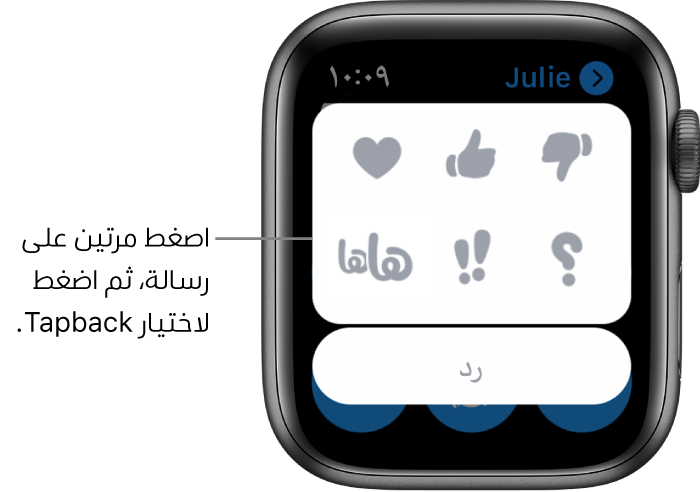
الرد مباشرة على رسالة واحدة في محادثة
في المحادثة الجماعية، يمكنك الرد على رسالة معينة بشكل ضمني للمساعدة في الحفاظ على تنظيم المحادثات.
في محادثة في الرسائل، المس مطولاً رسالة معينة للرد عليها، ثم اضغط على رد.
أنشئ الرد، ثم اضغط على إرسال.
لن يرى الرسالة سوى الشخص الذي ترد عليه.
كتابة رسالة على Apple Watch
هناك عدة طرق لكتابة رسالة على الـ Apple Watch.
إرسال رد ذكي: قم بالتمرير لرؤية قائمة بالعبارات العملية التي يمكنك استخدامها؛ فقط اضغط على واحدة لإرسالها.
لإضافة عبارتك الخاصة، افتح تطبيق Apple Watch على الـ iPhone، اضغط على ساعتي، انتقل إلى الرسائل > ردود افتراضية، ثم اضغط على إضافة رد. لتخصيص الردود الافتراضية، اضغط على تحرير، ثم اسحب لإعادة ترتيبها أو اضغط على
 لحذف أحدها.
لحذف أحدها.إذا لم تكن الردود الذكية باللغة التي تريد استخدامها، فمرّر للأسفل، اضغط على اللغات، ثم اضغط على لغة. اللغات المتوفرة هي اللغات التي قمت بتمكينها على الـ iPhone في الإعدادات > عام > لوحة المفاتيح > لوحات المفاتيح.

إملاء نص: اضغط على
 ، وقل ما تريد قوله، ثم اضغط على تم. يمكنك نطق علامات الترقيم أيضًا، على سبيل المثال، "هل وصلت علامة استفهام."
، وقل ما تريد قوله، ثم اضغط على تم. يمكنك نطق علامات الترقيم أيضًا، على سبيل المثال، "هل وصلت علامة استفهام."
إنشاء مقطع صوتي: افتح تطبيق Apple Watch على الـ iPhone، اضغط على ساعتي، انتقل إلى الرسائل > الرسائل التي تم إملاؤها، ثم اضغط على "نسخة مكتوبة" أو "صوت" أو "نسخة مكتوبة أو صوت". إذا ضغطت على صوت، تصل المستلم رسالتك النصية التي تم إملاؤها كمقطع صوتي ليستمع إليها، وليس رسالة نصية ليقرأها. إذا ضغطت على "نسخة مكتوبة أو صوت"، يمكنك اختيار تنسيق الرسالة عند إرسالها.
رسم رسالة: اضغط على
 ، ثم اكتب رسالتك. وأنت تكتب، قم بتدوير Digital Crown لترى خيارات النص المتوقع، ثم اضغط على واحد لاختياره. اضغط على إرسال لإرسال الرسالة.
، ثم اكتب رسالتك. وأنت تكتب، قم بتدوير Digital Crown لترى خيارات النص المتوقع، ثم اضغط على واحد لاختياره. اضغط على إرسال لإرسال الرسالة. ملاحظة: ميزة الرسم باليد غير متوفرة بجميع اللغات.
إذا كنت قد أعددت الـ Apple Watch لاستخدام أكثر من لغة واحدة، فاضغط على اللغة، اختر لغة، اضغط على
 أو
أو  ، ثم أنشئ الرسالة.
، ثم أنشئ الرسالة.
إرسال إيموجي: اضغط على
 ، واضغط على فئة، ثم قم بالتمرير لتصفح الصور المتوفرة. عند العثور على الرمز الصحيح، اضغط عليه لإرساله.
، واضغط على فئة، ثم قم بالتمرير لتصفح الصور المتوفرة. عند العثور على الرمز الصحيح، اضغط عليه لإرساله.إرسال ملصق Memoji: اضغط على
 ، ثم اضغط على صورة في مجموعة ملصقات Memoji، ثم اضغط على شكل آخر لإرساله.
، ثم اضغط على صورة في مجموعة ملصقات Memoji، ثم اضغط على شكل آخر لإرساله.إرسال ملصق: اضغط على
 ، مرر إلى الأسفل، ثم اضغط على مزيد من الملصقات. اضغط على واحدة لإرسالها. لإنشاء ملصقات جديدة أو لرؤية جميع الملصقات الخاصة بك، استخدم الرسائل على الـ iPhone.
، مرر إلى الأسفل، ثم اضغط على مزيد من الملصقات. اضغط على واحدة لإرسالها. لإنشاء ملصقات جديدة أو لرؤية جميع الملصقات الخاصة بك، استخدم الرسائل على الـ iPhone.
استخدام Apple Pay لإرسال واستلام الأموال
افتح تطبيق الرسائل
 على الـ Apple Watch.
على الـ Apple Watch.ابدأ محادثة جديدة أو واصل محادثة موجودة.
اضغط على
 .
.حدد مبلغًا لإرساله باستخدام Digital Crown، ثم اضغط على دفع.
انقر مرتين على الزر الجانبي للإرسال.
انظر إرسال الأموال واستلامها وطلبها باستخدام Apple Watch (الولايات المتحدة فقط).
ملاحظة: لا تتوفر Apple Cash في كل المناطق.
مشاركة موقعك
لإرسال خريطة تظهر موقعك الحالي إلى شخص ما، مرّر للأسفل، ثم اضغط على إرسال الموقع.
على الـ iPhone المقترن، تأكد من تشغيل مشاركة موقعي في الإعدادات > [اسمك] > تحديد الموقع > مشاركة موقعي. أو على Apple Watch ذات الاتصال الخلوي، افتح تطبيق الإعدادات ![]() ، انتقل إلى الخصوصية > خدمات الموقع، ثم شغل مشاركة موقعي.
، انتقل إلى الخصوصية > خدمات الموقع، ثم شغل مشاركة موقعي.

الاتصال بالشخص الذي تراسله
أثناء عرض محادثة، مرّر للأسفل.
اضغط على التفاصيل، ثم اضغط على
 أو
أو  أو
أو  .
.